Создание шары на Win Server 2k8 R2 с квотами
Серверная ОС Windows Server 2008 R2 ворвалась в жизнь администраторов со свистом, ошарашив некоторых, обрадовав других, остальным же - не оставив выбора  Честно признаться, я тоже был ошарашен, скорее всего - функционалом и интуитивностью нового продукта от Microsoft. Сразу отвечу всем нелюбителям Windows и кричателям "Linux/FreeBSD - сила", Вы правы, но не во всём, сравнивать эти продукты - всё равно, что сравнивать зелёное с кислым
Честно признаться, я тоже был ошарашен, скорее всего - функционалом и интуитивностью нового продукта от Microsoft. Сразу отвечу всем нелюбителям Windows и кричателям "Linux/FreeBSD - сила", Вы правы, но не во всём, сравнивать эти продукты - всё равно, что сравнивать зелёное с кислым 
Замечу, материала в интернете по рассматриваемым темам - просто полно, я не пытаюсь написать статью, которая лучше или полнее, чем остальные, я пишу её, для себя (чтобы не забыть) и для тех, кто имеет понятие, но не знает, с какими подводными камнями он может столкнуться в процессе настройки.
Начнём обзор возможностей 2008-й с установки файлового сервера и настройки каталога общего доступа с возможностью установки квот. Квота - это ограничение на использование чего-либо, в данном случае - дискового пространства. Итак:
1. Создадим на диске каталог, который будем расшаривать.
2. Добавляем роль файлового каталога:
a. открыть оснастку Server Manager
b. где в меню выбрать Roles, а в поле ролей нажать Add roles
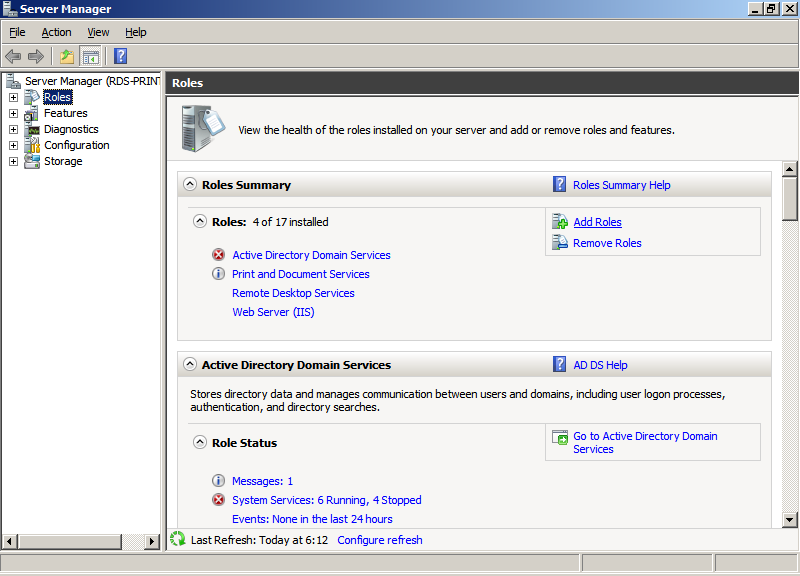
c. в появившемся Мастере добавления ролей – отметить галочкой File Services
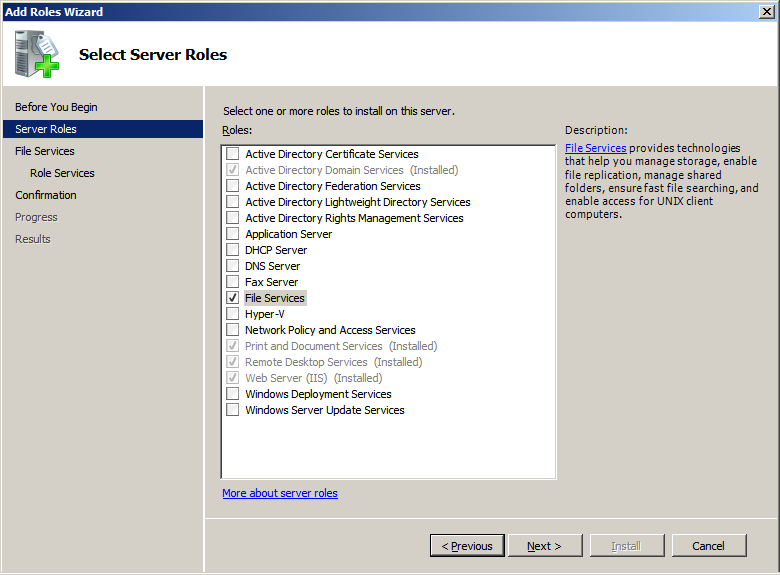
d. в окне выбора ролей сервиса – выбрать «File Server Resource Manager», данная роль предназначена для создания и распределения квот
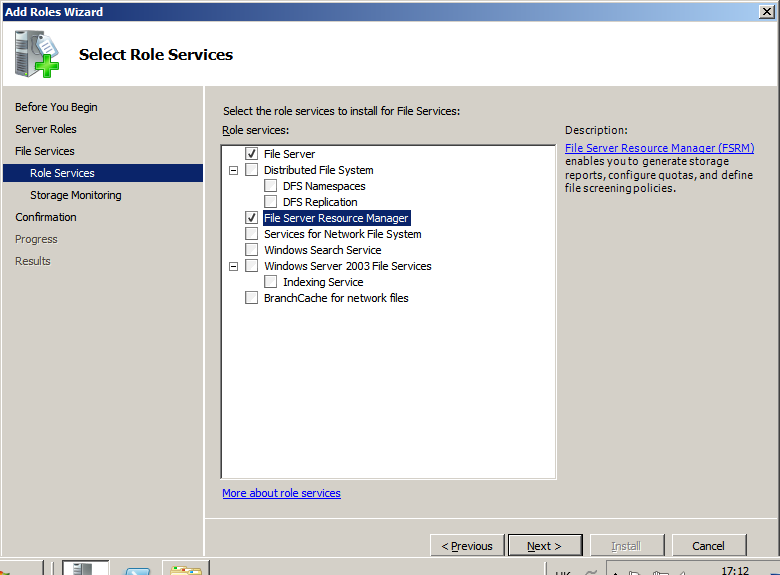
e. пропускаем окно мониторинга использования дискового пространства
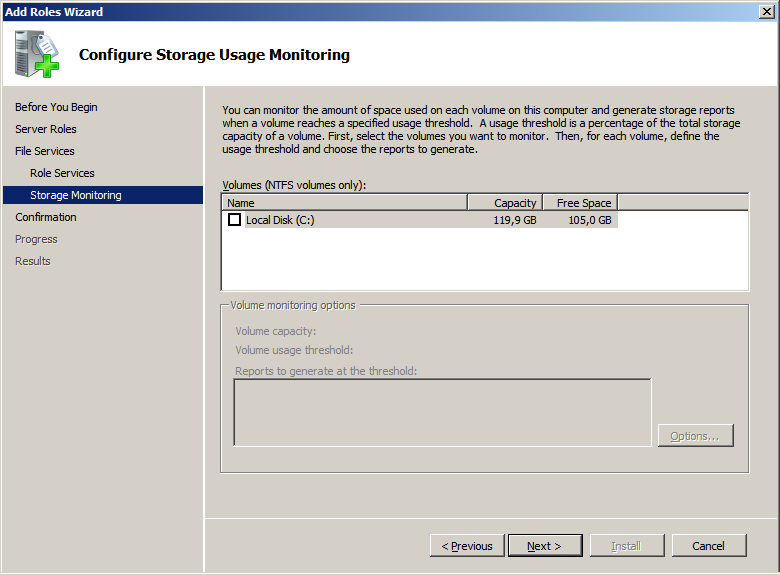
f. запускаем на установку:
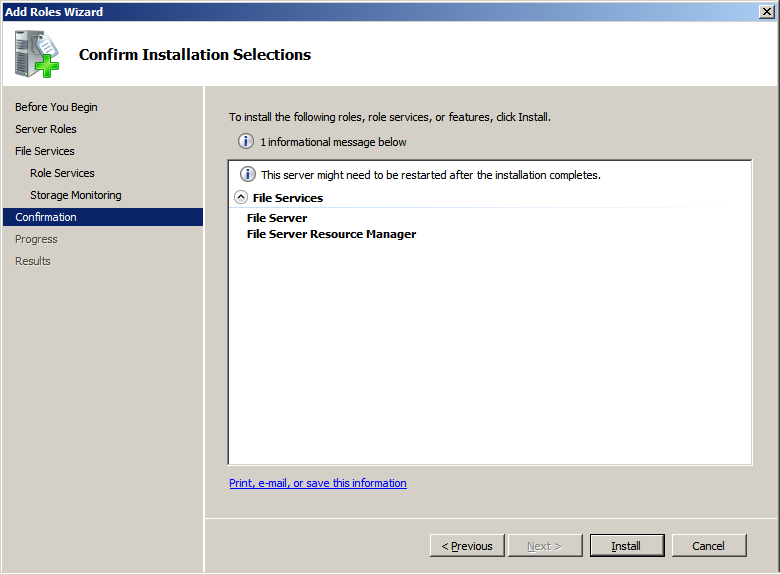
3. Создание квоты дискового пространства:
a. Запустить оснастку «File Server Resource Manager» через Start - > Administrative Tools.
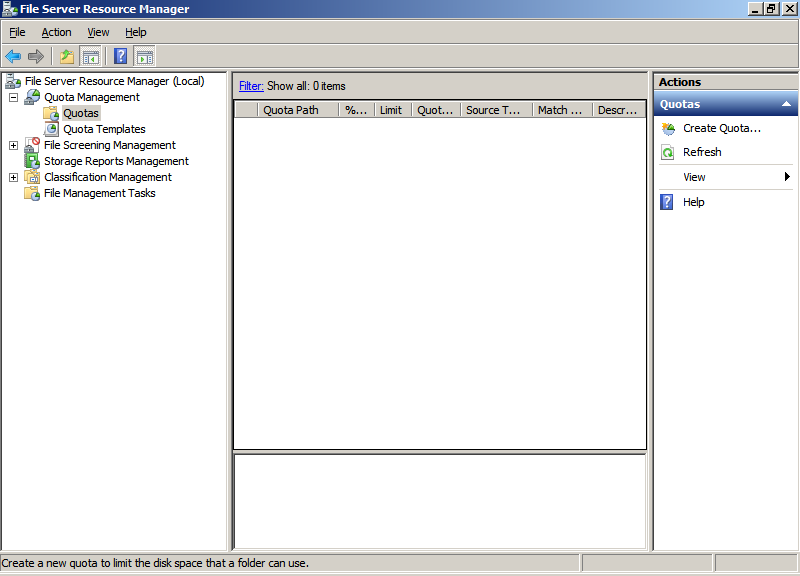
b. В меню «Actions» выбрать «Create Quota», где в строке адреса нужно прописать путь к папке, к которой назначается квота.
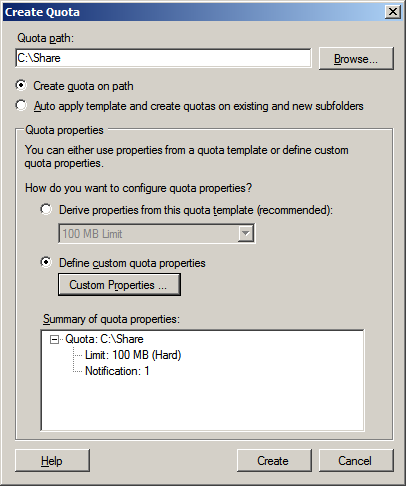
c. Выбрать «Сustom properties», где в поле «Space limit» вписать нужное значение дискового пространства (в примере – 100Gb)
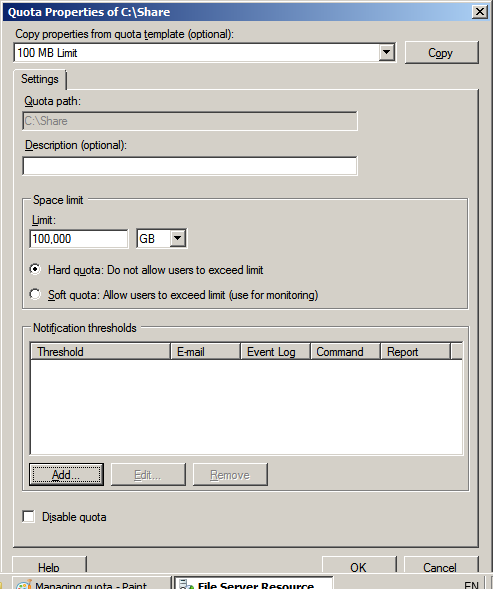
d. В разделе «Notification tresholds» нажать «Add» для определения дополнительных параметров «Журнал событий» (Создание события)
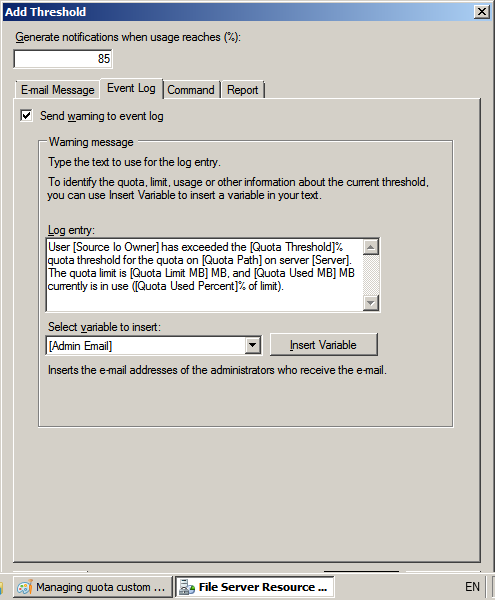
e. Во вкладке «Reports» выбрать параметры создания отчёта
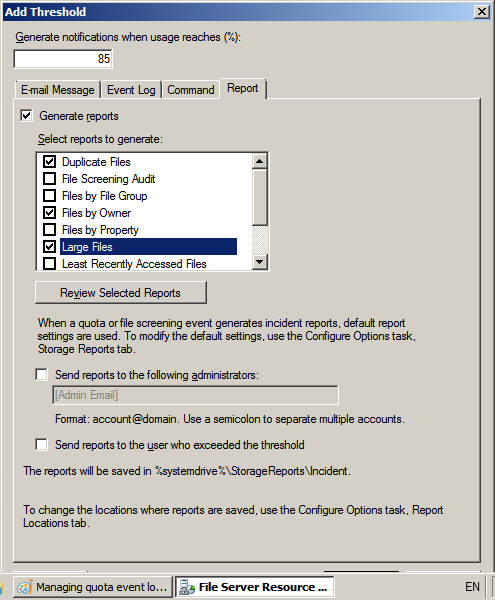
f. Сохранить все настройки порога
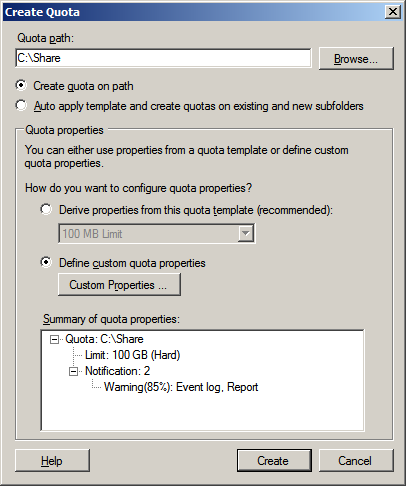
g. Сохранить текущую квоту как шаблон
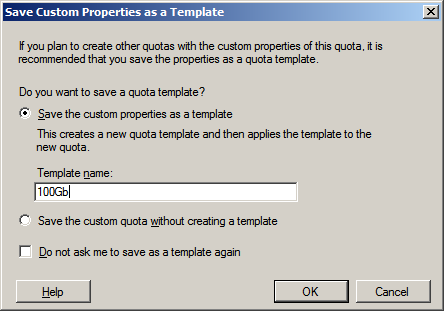
4. Создание общего доступа:
a. Запустить оснастку «Share and Storage Management», где в меню «Actions» выбрать «Provision Share»
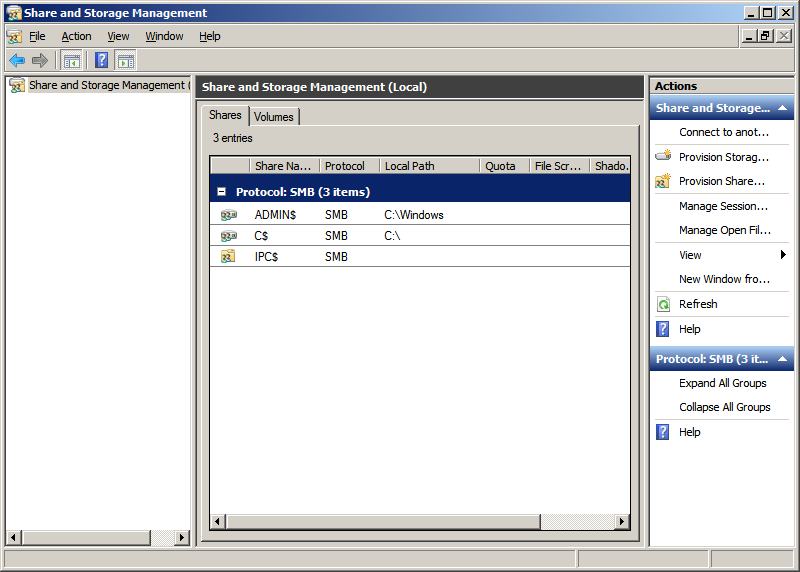
b. В запустившемся мастере выбрать путь к папке общего доступа
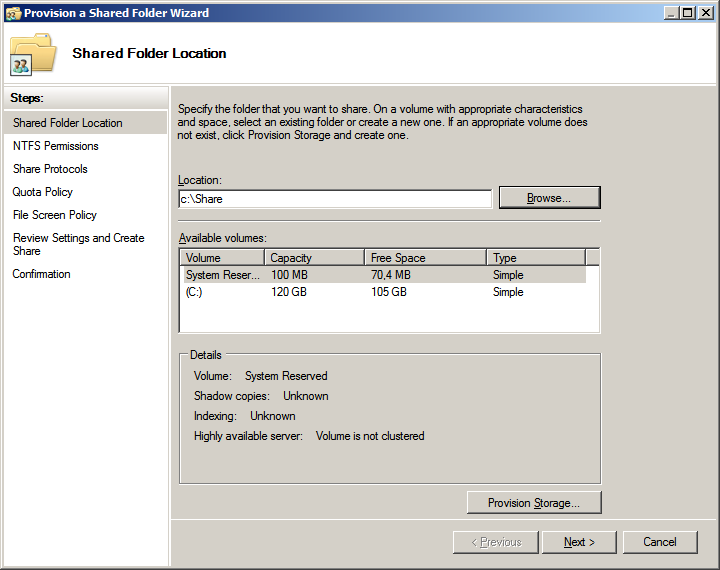
c. Пропустить определение разрешений безопасности NTFS.
d. Определить имя общего ресурса, отображаемое в сети
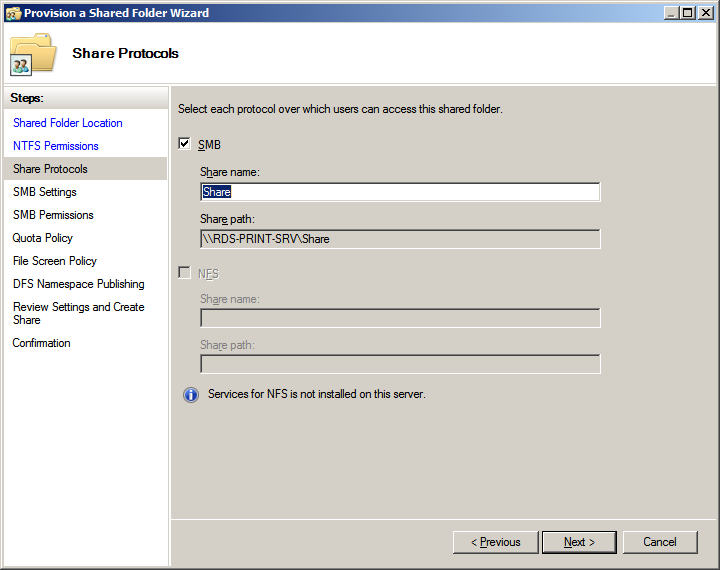
e. Определить разрешения общего доступа для ресурса (по умолчанию – «Все – для чтения»)
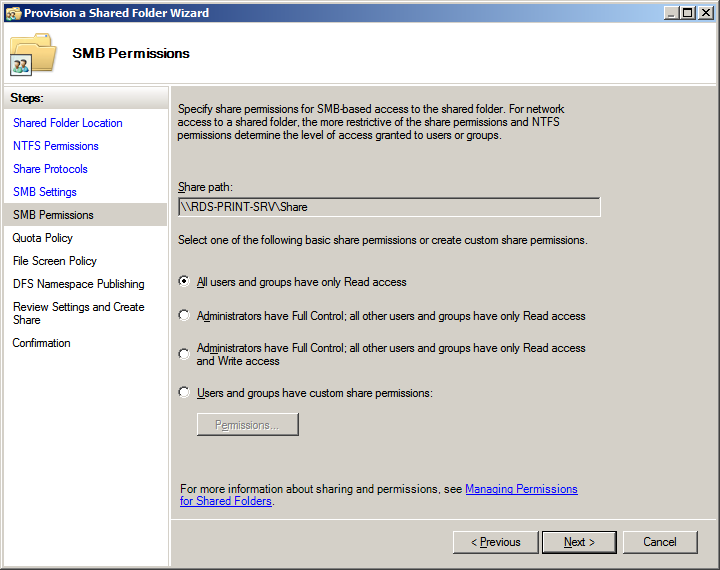
f. Определение политики квот – выбрать созданную политику
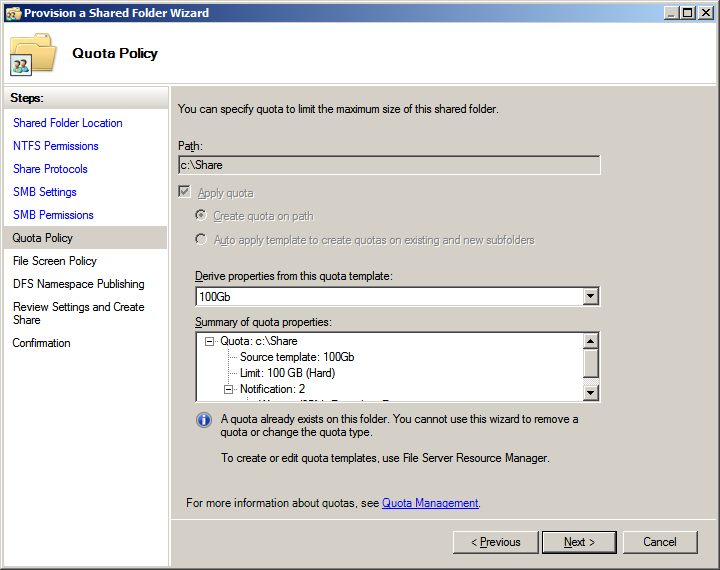
g. Определение политики фильтра содержимого – выбрать нужный фильтр файлов (Блокировать медиа-файлы)
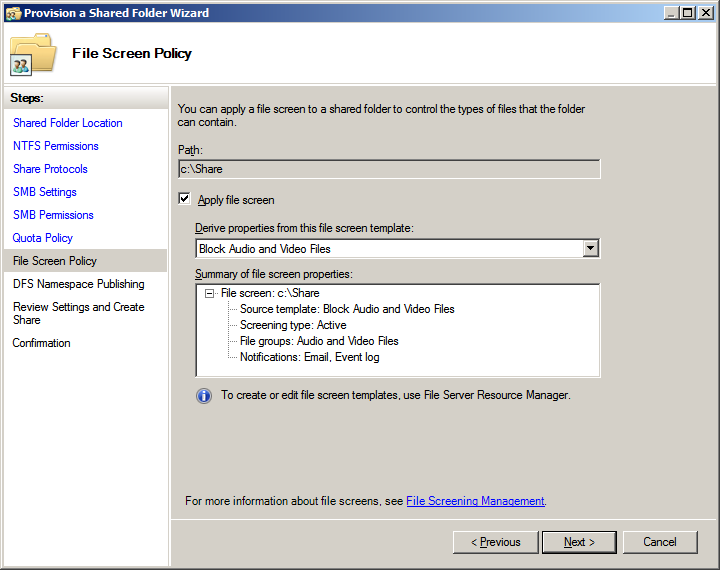
h. Пропустить шаг публикации DFS-имени
i. Закончить создание клавишей «Create»
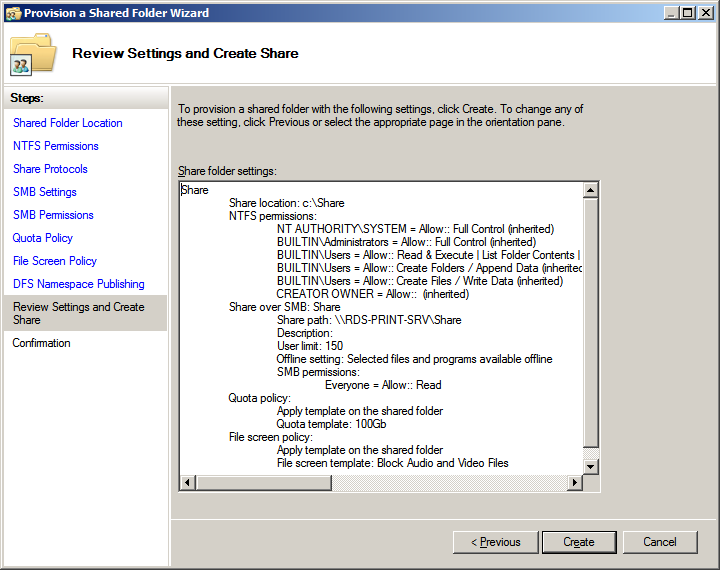
Вуаля, теперь у Вас есть шаровая папка с фильтром содержимого и квотой переполнения. Раздавайте права и да прибудет с Вами сила!
- Войдите на сайт для отправки комментариев
 Версия для печати
Версия для печати

Настолько детальное объяснение нашел только здесь спасибо автору